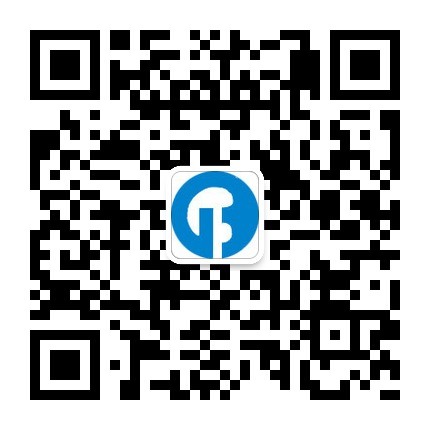2.5使用免安装的MySQL
Windows操作系统下有免安装的MySQL软件包。用户直接解压这个软件包,进行简单地配置就可以使用了。免安装包省略了安装过程,使用起来也很方便。本小节将为读者详细介绍免安装的MySQL的使用。 读者可以在MySQL官方网站上下载免安装的MySQL软件包。如mysql-noinstall-5.1.40- win32.zip。其中noinstall表示该软件包是免安装的,解压就可以使用;5.1.40表示该软件 的版本号,如果软件升级后版本号就不同了; win32表示该软件是在Wind0w操作系统下, 而且处理器是32位的。下载后进行设置的操作如下:
1.解压软件包
将下载的免安装MySQL软件包解压到Windows系统的C盘里。该软件包解压后,文件夹的默认名称为mysql-5.1.40-win32。为了使用方便,将文件夹改名为mysql。该文件夹 下面有10个文件夹。下面作详细介绍。
- bin文件夹下是各种执行文件,如mysql.exe、mysqld.exe等;
- data文件夹下存储着日志文件和数据库;
- Docs文件夹下存储着版权信息、MySQL的更新日志和安装信息等文档;
- Embedded文件夹下是嵌入式服务器的文件;
- include文件夹下存储着头文件;
- lib文件夹下存储着库文件;
- mysql-test文件夹下与测试有关的文件;
- scripts文件夹下存储着用Perl语言编写的实用工具脚本;
- share文件夹下是字符集和语言的信息;
- sql-bench文件夹下存储着多种数据库之间性能比较的信息和基准程序。
如果读者下载的版本不一样,可能文件夹会有一些不一样。但是不管是哪个版本,最主要的文件夹都是bin、data、include、lib出和share这几个。
除了这几个文件夹以外,还有几个后缀名为.ini如的文件。但是,没有my.ini这个文件。 这个文件是需要用户自己创建的。下面将为介绍读者如何创建my.ini文件。
2.创建my.ini文件
mysql文件夹下有多个后缀名为ini的文件。需要将其中一个复制到C:\WINDOWS文件夹下,并将其改名为my.ini。现在计算机的内存一般都会达到256MB,因此选择 my-large.ini,将这个文件拷贝到C:\WINDOWS,并改名为my.ini。
3.修改my.ini文件
在C:\WINDOWS文件夹下打开my.ini文件。在“[mysqld]”这个组中加入如卜两条记录:
basedir="C:/mysql/"
datadir="C:/mysql/data/"
上面内容说明如下:
- basedir参数表示MySQL软件的安装路径。这个MySQL软件的路径为“C:/mysql/”;
- datadir参数表示MySQL数据库中数据文件的存储位置。这个MySQL软件的数据文件存储在data文件夹下。
除了上述内容外,还需要加入一个组和一条记录。内容如下:
[WindowsMySQLServer]
Server="C/mysql/bin/mysqld.exe"
这个组的名称为WindowsMySQLServer,意思是Windows操作系统下的MySQL服务。 Server参数表示MySQL服务端程序。“C:/mysqly^bin/mysqld.exe”这个可执行文件就是 MySQL的服务端程序。这个组的内容可以直接加到前面的两条记录之后。
说明:不同版本的MySQL数据库,其服务端的程序是不一样的。5.1.40中的服务端程序是mysqld.exe。而MySQL5.0的服务端的程序是mysqld-nt.exe。这两个可执行文件的作用是一样的,只是名字和部分功能不同。请读者一定要留意这个问题, 以免造成困惑。
上述内容加入后,保存,并且关闭my.ini文件。这样,配置文件my.ini就配置好了。 下面可以设置MySQL的服务了。
4.设置MySQL服务
现在各种配置文件都己经配置好,需要将MySQL的服务端程序添加到系统的服务中。 在【开始】I【运行】的窗口中执行如下命令:
C:/mysql/bin/mysqld.exe -install
单击【确定】按钮后,会出现一个DOS窗口一闪而过。这就说明这个命令已经执行了。如果这个命令执行成功,那么MySQL服务就已经添加到系统服务中了。在【控制面板】丨【管理工具】I【服务】命令下可以找到MySQL的服务。
5.配置系统Path变量
为了方便命令的执行,需要将MySQL的bin目录添加到Path变量中。右击【我的电脑】图标,选择【属性】命令。然后在系统属性中选择【高级】丨【环境变量】命令。在系统变量中选择Path变量,然后单击【编辑】按钮,进入编辑环境变量的窗口。将C:/mysql/bin 添加到参数的最后,然后单击【确定】按钮。上述配置Path变量的方法在“Path变量”小节中已经详细介绍过了。读者可以根据配置“Path变量”小节的内容来配置。唯一需要注意的是,这里添加 的路径是C:/mysql/bin。
6.启动和关闭服务
上面的设置完毕后,可以启动MySQL服务了。启动和关闭服务有两种方式。一种是使用命令来启动和关闭服务;另一种是到系统服务中去启动和关闭服务。
在【开始】I【运行】命令下进入DOS窗口。然后在DOS窗口执行启动和关闭服务的 命令。命令如下。
net start mysql
net stop mysql
如果是要在系统服务中来操作,在【控制面板】I【管理工具】I【服务】命令下可以找到MySQL的服务。在这个服务上可以进行MySQL服务的启动、暂停和停止等操作。
通过这些设置,MySQL数据库就配置完毕了。启动服务后,就可以登录到MySQL数据库中。登录和操作的方式与图形化安装后的MySQL软件是一样的。